Tout d'abord, je tiens à vous dire que c'est très simple!
A la fin vous pourrez faire ça:
 Ou ça:
Ou ça:
 Donc, vous créez une image dans Pixlr(je vous conseil non transparent), puis, vous allez troter dans les calque jusqu'à apercevoir le bouton "nouveau calque"!
Le calque(nouveau)sera transparent, mais celui-là, on s'en fiche de la transparence(0/20 en répétition!
Donc, vous créez une image dans Pixlr(je vous conseil non transparent), puis, vous allez troter dans les calque jusqu'à apercevoir le bouton "nouveau calque"!
Le calque(nouveau)sera transparent, mais celui-là, on s'en fiche de la transparence(0/20 en répétition!  )!
Vous allez faire un point dessus, puis vous allez faire un clique droit sur nôtre calque à pois(bah oui, le point! xP)et aller dans "styles de calques"!
Et c'est ici, que le comba contre voldemort commence(oups, j'ai prononsé son nom! LOL)!
Cela se gâte!
J'ai réussi à brandir mon épée, mais j'ai détruit le relief où je devais cliqué, mais heureusement, j'ai cliqué dessus juste avant de le détruire!
Mais j'ai aussireglé la distance et la taille à 5 ou la taille à 26 et la distance à 28!
Fin du tuto!!!
Mais, mais...
J'ai même pas eu le temps d'en finir avec tu-sais-qui!!
)!
Vous allez faire un point dessus, puis vous allez faire un clique droit sur nôtre calque à pois(bah oui, le point! xP)et aller dans "styles de calques"!
Et c'est ici, que le comba contre voldemort commence(oups, j'ai prononsé son nom! LOL)!
Cela se gâte!
J'ai réussi à brandir mon épée, mais j'ai détruit le relief où je devais cliqué, mais heureusement, j'ai cliqué dessus juste avant de le détruire!
Mais j'ai aussireglé la distance et la taille à 5 ou la taille à 26 et la distance à 28!
Fin du tuto!!!
Mais, mais...
J'ai même pas eu le temps d'en finir avec tu-sais-qui!!
 Ou ça:
Ou ça:
 Donc, vous créez une image dans Pixlr(je vous conseil non transparent), puis, vous allez troter dans les calque jusqu'à apercevoir le bouton "nouveau calque"!
Le calque(nouveau)sera transparent, mais celui-là, on s'en fiche de la transparence(0/20 en répétition!
Donc, vous créez une image dans Pixlr(je vous conseil non transparent), puis, vous allez troter dans les calque jusqu'à apercevoir le bouton "nouveau calque"!
Le calque(nouveau)sera transparent, mais celui-là, on s'en fiche de la transparence(0/20 en répétition! 


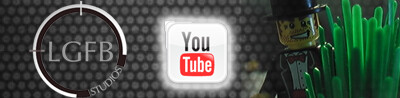 ''You don't need a lot of bricks to make a fabulous film''
''You don't need a lot of bricks to make a fabulous film''
